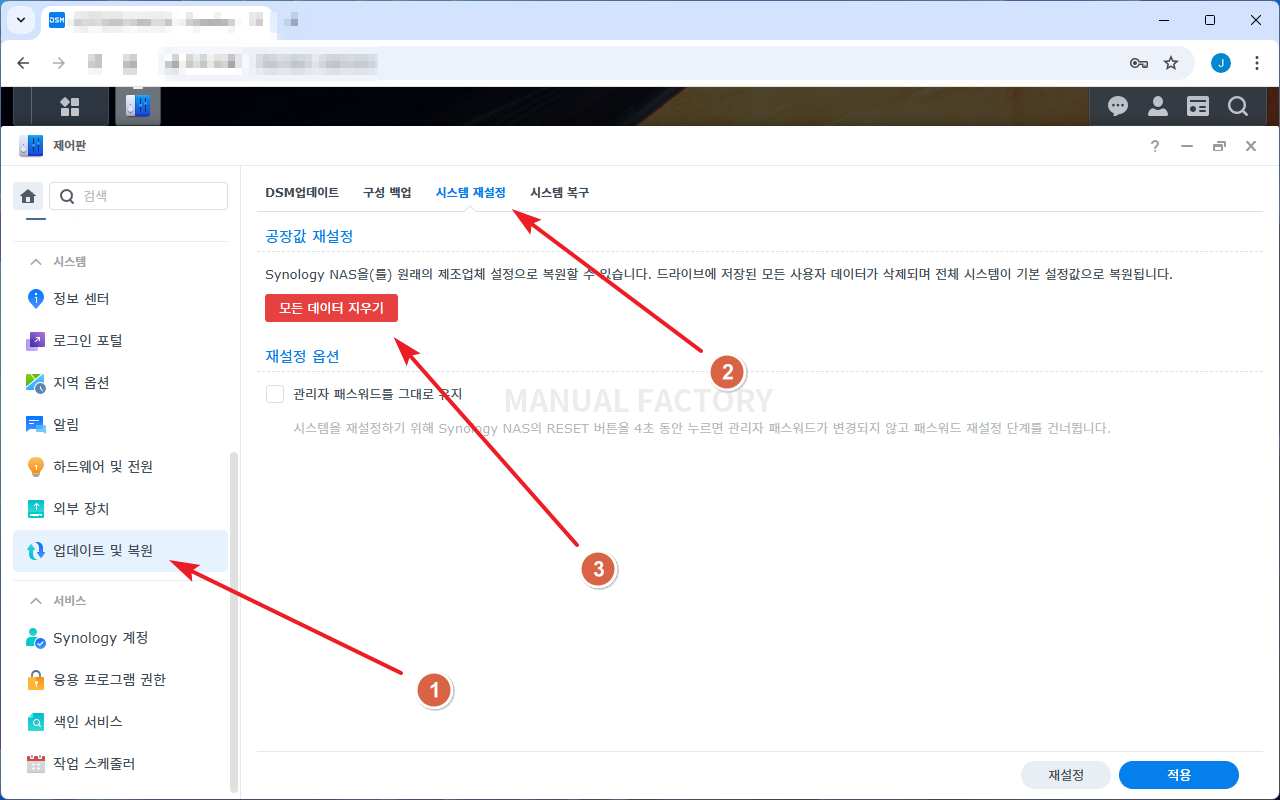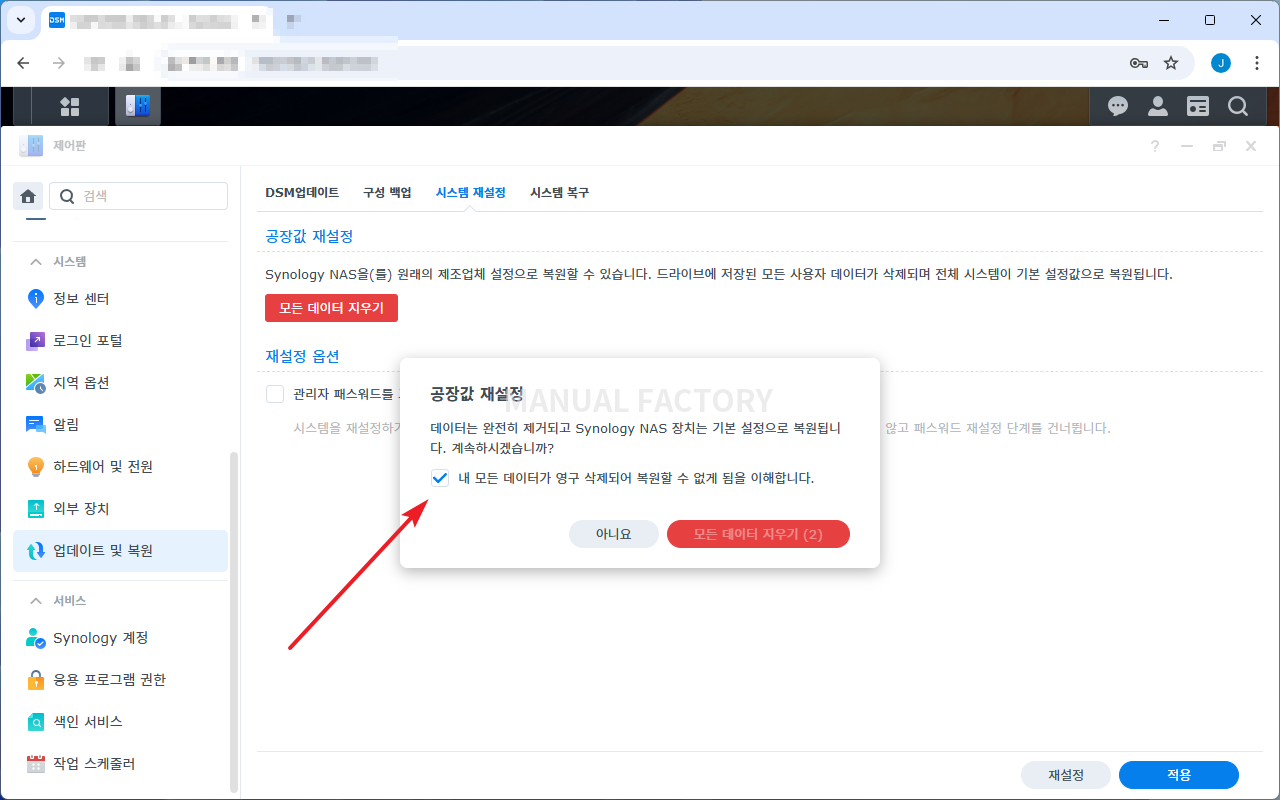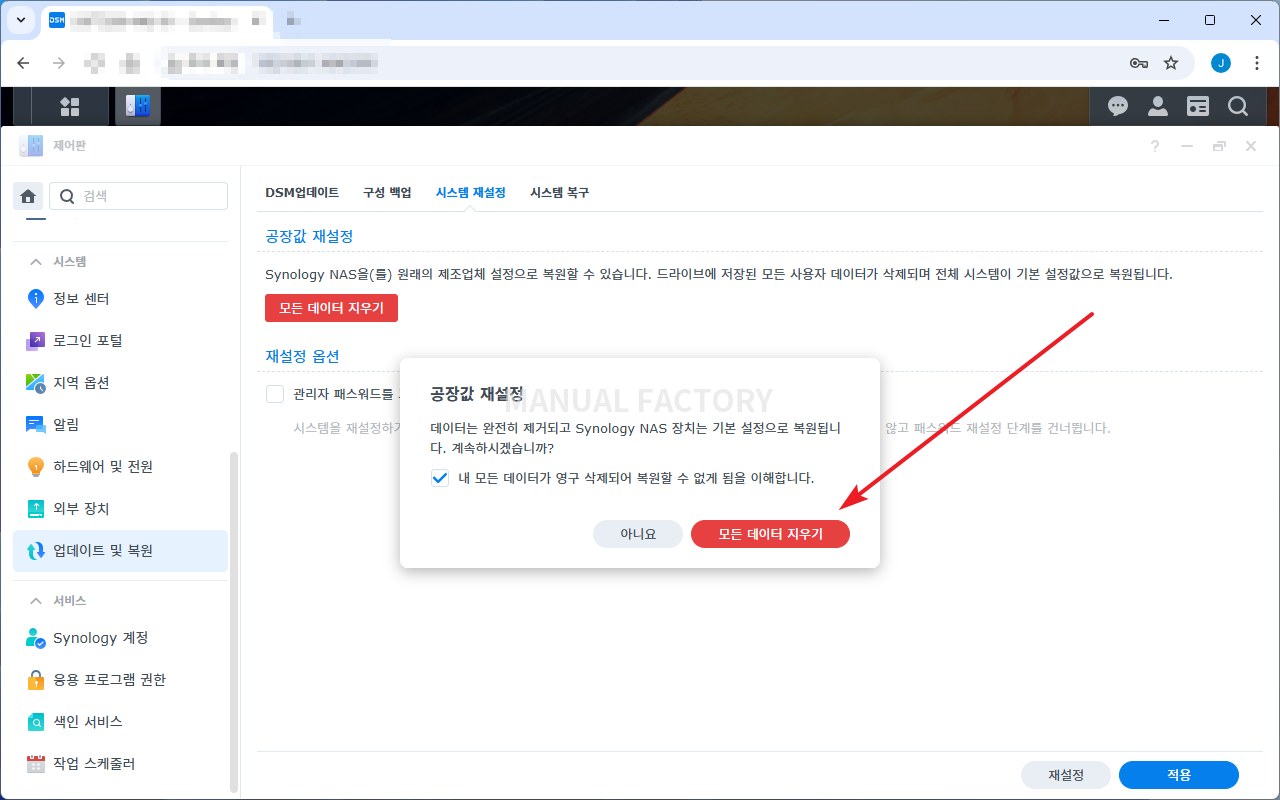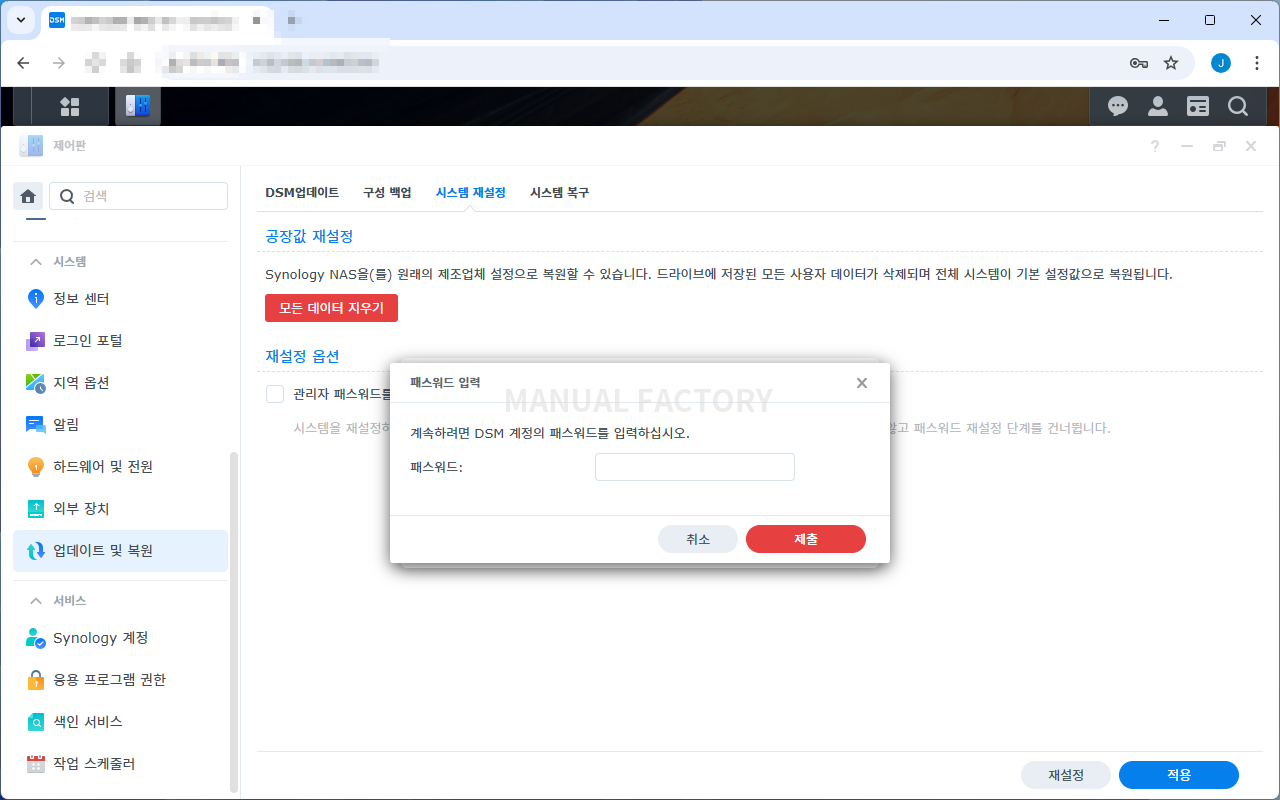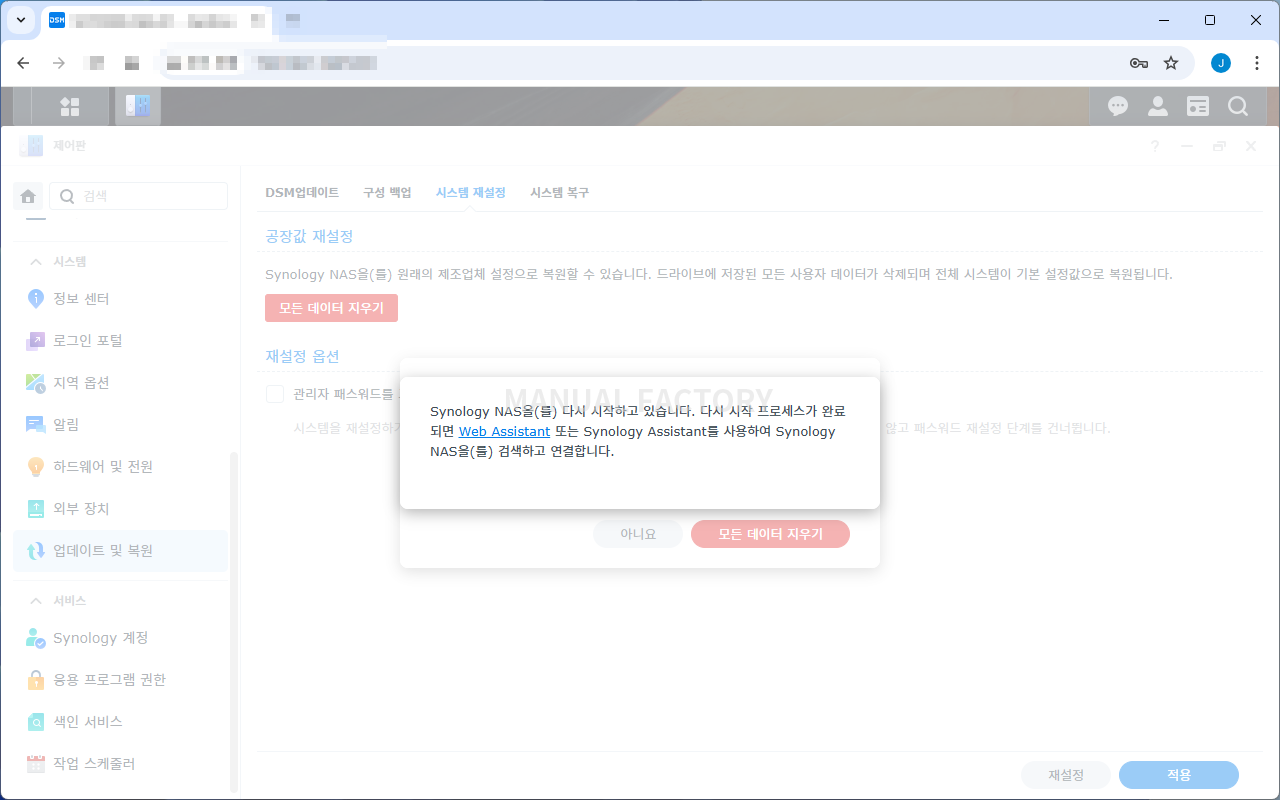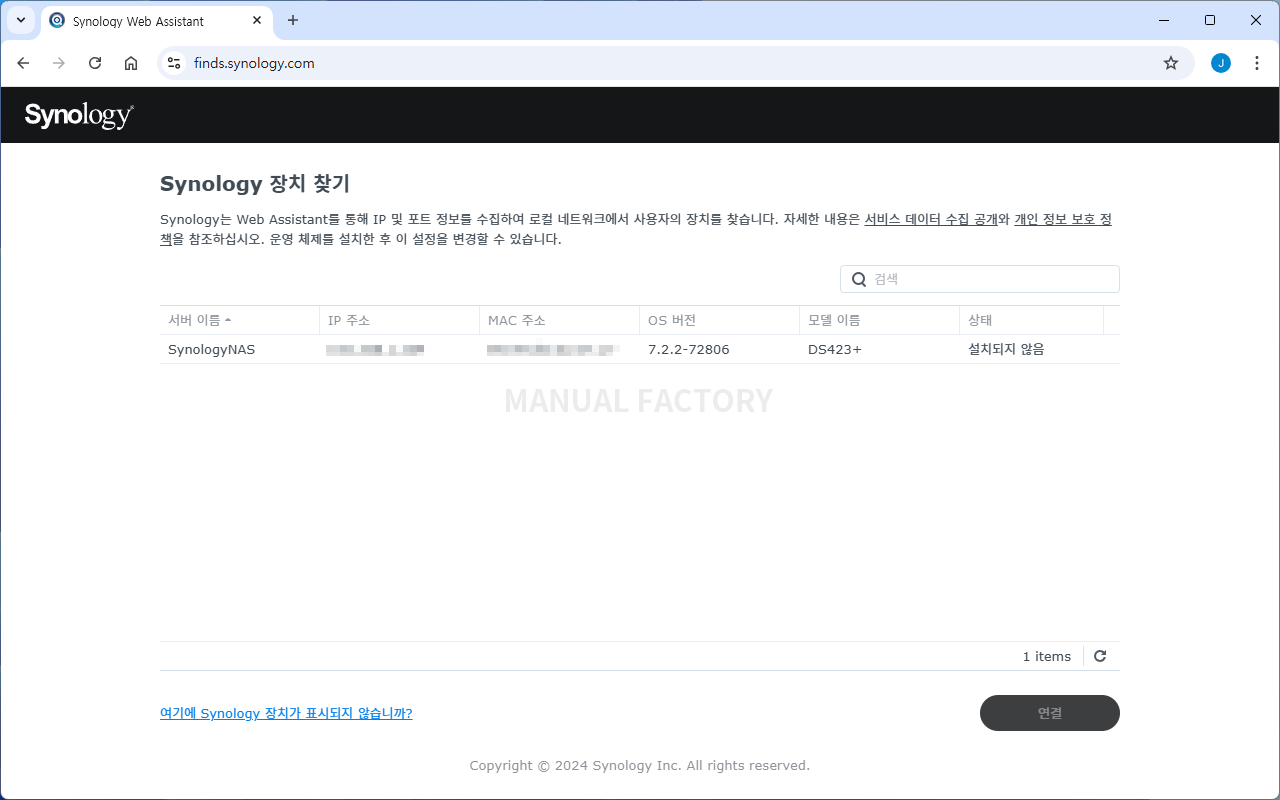Synology NAS / DSM 7 / 공장 초기화 하는 방법
Created 2025-05-12
Last Modified 2025-05-14
기기를 처음 구입할 때의 상태로 되돌리는 것을 공장 초기화라고 합니다. 시놀로지 나스(Synology NAS)에서는 공장값 재설정이라는표현을 씁니다. 공장 초기화는 처음 상태로 되돌리는 것이므로 설정뿐만 아니라 데이터까지 모두 삭제를 한다는 것에 주의를 해야 합니다.
시놀로지 나스를 공장 초기화하는 방법은 다음과 같습니다.
- 제어판을 엽니다.
- 왼쪽 메뉴에서 [업데이트및 복원]을 클릭합니다.
- 상단 메뉴에서 [시스템 재설정]을 클릭합니다.
- 공장값 재설정 밑에 있는 [모든 데이터 지우기]를 클릭합니다.
- 데이터가 완전히 제거된다는 경고 창이 뜹니다.
- [내 모든 데이터가 영구 삭제되어 복원할 수 없게 됨을 이해합니다.]에 체크를 해야 다음 단계로 넘어갈 수 있습니다.
- [모든 데이터 지우기]를 클릭합니다.
- 비밀번호를 입력하고 [제출]을 클릭하면...
- 공장 초기화를 합니다.
- 초기화 후에는 처음 구입했을 때와 같은 방식으로 NAS 설정을 합니다.